So beenden Sie Chat-App-Benachrichtigungen, die Sie stören

Die meisten von uns erhalten zu viele Mobilbenachrichtigungen. Diese ziehen uns aus dem Fokus und lassen uns unsere Telefone ständig überprüfen. Das ist ärgerlich für uns und doppelt so für die Menschen, mit denen wir zusammen sind. Chat-Apps sind einer der schlimmsten Straftäter, aber Benachrichtigungen müssen kein Problem sein.
Sehen wir uns dazu die integrierten Steuerelemente für Benachrichtigungen für die wichtigsten Messaging-Apps an. WhatsApp, Telegram und Facebook Messenger. Außerdem erfahren Sie, wie Sie sowohl die Android- als auch die iOS-Benachrichtigungssteuerung für andere Apps verwenden, die Sie möglicherweise stören.
Verwalten von Benachrichtigungen auf Android
WhatsApp auf Android
Tippen Sie in WhatsApp auf den Punkt Speisekarte Taste und wählen Sie Einstellungen> Benachrichtigungen.
Hier finden Sie eine Vielzahl von Optionen. Diese sind in zwei große Header unterteilt: Nachrichtenbenachrichtigungen und Gruppenbenachrichtigungen. Das Botschaft Die Einstellungen gelten für Einzelgespräche, während Gruppe ist für Gruppenchats.
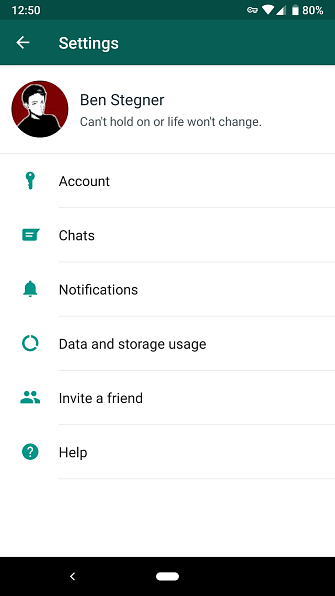
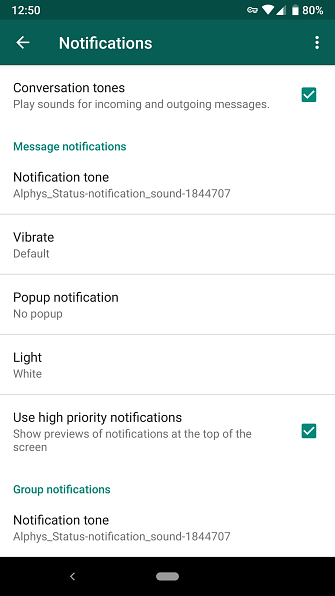
In jedem finden Sie die folgenden Einstellungen:
- Benachrichtigungston: Wählen Sie einen Ton, der für eingehende Nachrichten abgespielt werden soll. Möglicherweise möchten Sie dies ändern, um es von SMS oder anderen Benachrichtigungen unterscheiden zu können. Wählen Keiner für die Stille.
- Vibrieren: Schalten Sie die Vibration aus oder wechseln Sie vom Standard zu Kurz oder Lange.
- Popup-Benachrichtigung: Wählen Sie aus, ob WhatsApp beim Eintreffen einer Nachricht ein Popup über Ihrer aktuellen Aktivität anzeigen soll. Sie können es immer ausschalten oder einschalten oder nur anzeigen, wenn der Bildschirm ein- oder ausgeschaltet ist.
- Licht: Wählen Sie eine Farbe für LED-Lichtbenachrichtigungen aus. So passen Sie LED-Benachrichtigungen auf Ihrem Android-Gerät an So passen Sie LED-Benachrichtigungen auf Ihrem Android-Gerät an Wenn Ihr Android-Telefon oder -Tablet über ein LED-Benachrichtigungslicht verfügt, hilft Ihnen diese App, diese nach Ihren Wünschen anzupassen. Lesen Sie mehr, wenn Ihr Gerät über ein Gerät verfügt.
- Benachrichtigungen mit hoher Priorität verwenden: Aktivieren Sie diese Option, um Vorschauen von Nachrichten in Ihrer Statusleiste anzuzeigen, sobald diese eintreffen, und halten Sie sie oben in Ihrem Benachrichtigungsbereich.
Unter diesen können Sie das ändern Klingelton und Vibrieren Optionen für eingehende Anrufe, wenn Sie WhatsApp verwenden, um WhatsApp-Sprachanruf anzurufen: Alles, was Sie wissen müssen WhatsApp-Sprachanruf: Alles, was Sie wissen müssen Beliebte Instant-Messaging-App WhatsApp hat endlich einen neuen Sprachanrufdienst eingeführt, mit dem Benutzer Anrufe tätigen können das Internet. Weiterlesen . Wenn Sie die In-App nicht hören möchten, klingt sie wie “Pop” Wenn Sie eine Nachricht senden, deaktivieren Sie das Kontrollkästchen Konversationstöne oben. Sie können auch auf tippen Speisekarte zugreifen Setzen Sie die Benachrichtigungseinstellungen zurück und neu anfangen.
Diese Einstellungen gelten standardmäßig für alle Chats. Sie können sie jedoch für einen bestimmten Thread überschreiben. Öffnen Sie eine Konversation und tippen Sie auf Menü> Gruppeninfo. Zapfhahn Benutzerdefinierte Benachrichtigungen um die gleichen Steuerelemente wie oben für diesen Chat anzupassen. Verwenden Sie die Benachrichtigungen stummschalten Schieberegler, um Benachrichtigungen für acht Stunden, eine Woche oder ein Jahr stummzuschalten.
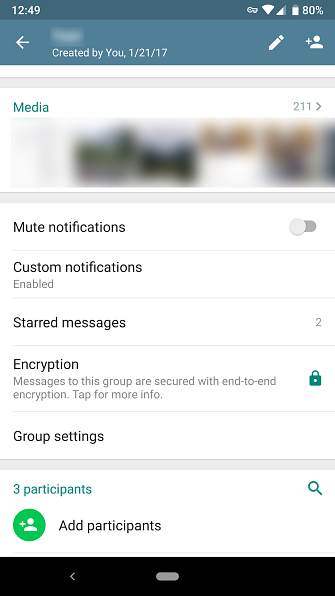
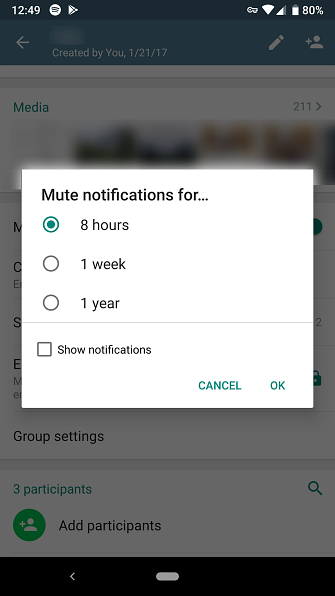
Telegramm auf Android
Bevorzugen Sie Telegramm WhatsApp WhatsApp gegenüber Telegramm: Welches ist die bessere Messaging-App? WhatsApp vs. Telegramm: Welches ist die bessere Messaging-App? Wer kämpft für die beste Messaging-App auf Android: WhatsApp oder Telegram? Weiterlesen ? Erweitern Sie das linke Menü und wählen Sie Einstellungen> Benachrichtigungen und Sounds um es anzupassen.
Wie bei WhatsApp werden diese Benachrichtigungen eingebrochen Nachrichtenbenachrichtigungen für Einzelpersonen und Gruppenbenachrichtigungen für Gruppenchats. Die meisten davon sind die gleichen wie bei WhatsApp. Für Telegramm spezifische Optionen sind Vorschau der Nachricht und Bedeutung.
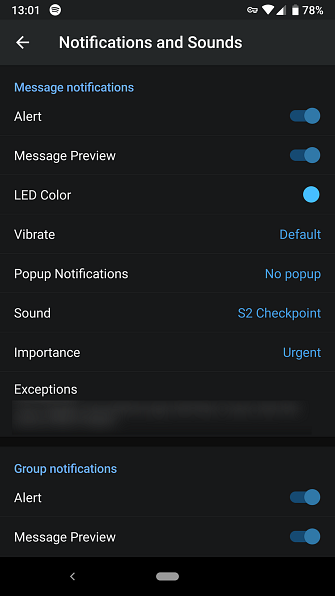
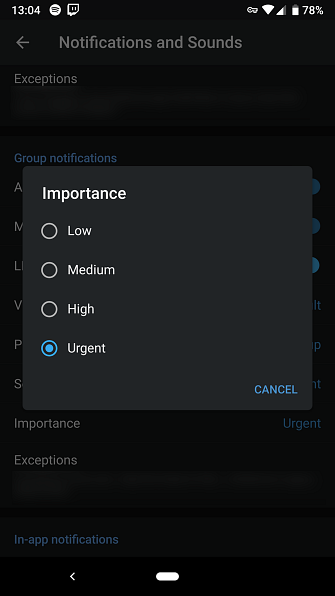
Deaktivieren Vorschau der Nachricht, Der Inhalt der Nachricht wird auf dem Sperrbildschirm nicht angezeigt. Verwenden Sie die Bedeutung Wählen Sie aus den vier Prioritätsstufen von Android auf Oreo und höher, die wir weiter unten besprechen werden.
Telegramm bietet Ihnen mehr Optionen als WhatsApp. Scrollen Sie nach unten und Sie können verschiedene ausschalten In-App-Benachrichtigungen, Ändern Sie den Klingelton für Sprachanrufe und deaktivieren Sie die Benachrichtigungen, die Telegram sendet, wenn einer Ihrer Kontakte beitritt. Du wirst es finden Alle Benachrichtigungen zurücksetzen am unteren Rand von vorne beginnen.
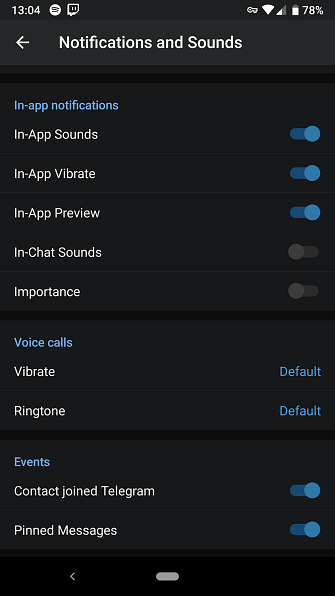
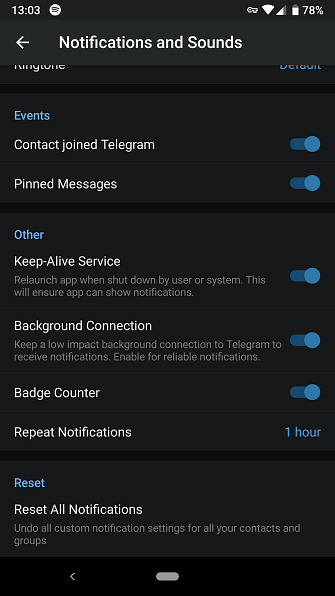
Facebook Messenger auf Android
Tippen Sie im Facebook Messenger in der rechten oberen Ecke auf Ihr Profilbild und wählen Sie Benachrichtigungen und Sounds. Hier finden Sie ähnliche Steuerelemente wie die oben genannten Apps. Sie können die Benachrichtigungsvorschau deaktivieren, Ton, Licht oder Vibration ausschalten und den Ton und den Klingelton ändern.
Leider können Sie in Messenger nicht nur einzelne Chats anpassen, sondern nur Muting-Benachrichtigungen. Tippen Sie auf die Info Symbol oben rechts im Chat und wählen Sie Benachrichtigungen zu tun.

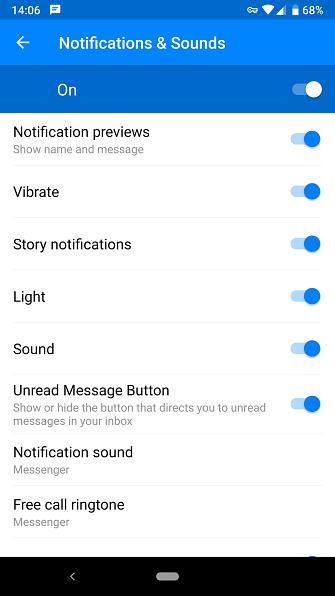
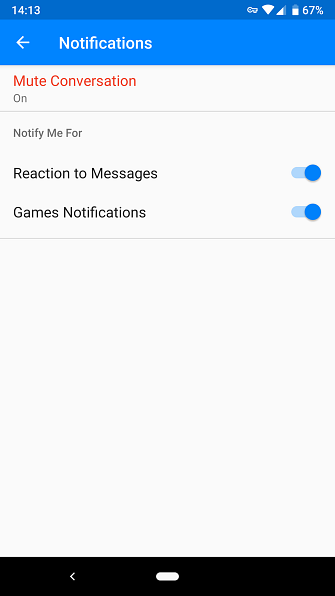
Wussten Sie, dass Sie Facebook Messenger auch ohne ein Facebook-Konto verwenden können? Wie verwendet man Messenger ohne Facebook? Wie verwendet man Messenger ohne Facebook? Nur weil Sie Facebook abgeschworen haben, heißt das nicht, dass Sie nicht alle Angebote von Messenger nutzen können! Mit diesen Schritten können Sie Messenger verwenden, ohne ein Facebook-Konto zu erstellen. Weiterlesen ?
Allgemeine Steuerelemente von Android für Benachrichtigungen
Öffnen Einstellungen> Apps und Benachrichtigungen> Alle X-Apps anzeigen um alle Ihre Apps zu sehen. Tippen Sie auf eine App und wählen Sie Benachrichtigungen zu optimieren, wie es Sie warnt. Sie können dies für alle Apps tun, nicht nur für das Messaging.
Android 8 Oreo hat die Funktionsweise von Benachrichtigungen geändert. Alle neuen Möglichkeiten, Benachrichtigungen in Android 8.0 zu verwenden. Oreo Alle neuen Möglichkeiten, Benachrichtigungen in Android 8.0 zu verwenden. Oreo Android 8.0 Die Benachrichtigungskanäle von Oreo sind eine leistungsstarke neue Möglichkeit, um sicherzustellen, dass Ihr Telefon Sie nur benachrichtigt Prioritätsinformation. Hier ist alles auf dem Weg, wie sich Benachrichtigungen in Oreo geändert haben. Weiterlesen . In Oreo und neuer kann jede App haben “Kanäle” für verschiedene Arten von Benachrichtigungen.
Zum Beispiel können Sie Twitchs blockieren Live-Events Benachrichtigungen, aber behalten Sie die für Medien. Tippen Sie auf eine Benachrichtigungskategorie, und Sie können eine auswählen Verhalten (Dringlichkeitsgrad). Sie finden vier Einstellungen. Das Dringlichste ist ein Geräusch bei den Shows auf Ihrem Bildschirm, während das Geringste dringlich bleibt und in Ihrem Benachrichtigungsfach kollabiert.
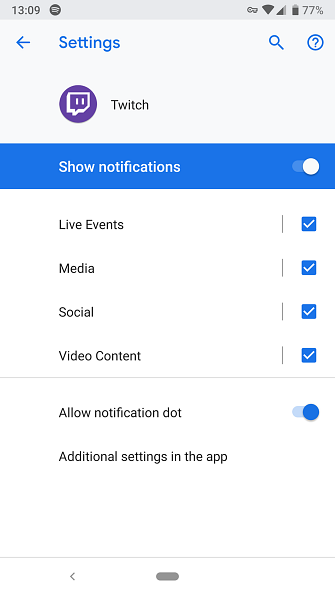
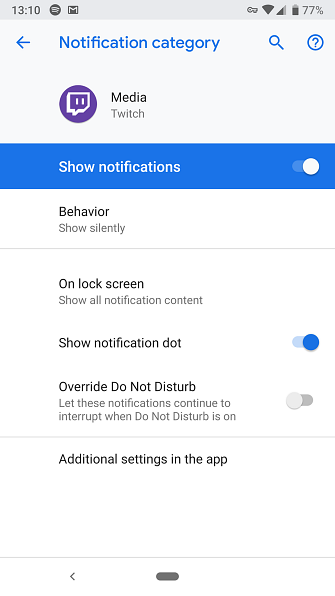
Nicht alle Apps unterstützen dies. Wenn Sie die Einstellungen einer App öffnen, die keine Benachrichtigungskanäle verwendet (oder Sie über Android 7 Nougat oder eine frühere Version verfügen), ist die einzige Option ein einfacher Ein- / Ausschalter.
Benachrichtigungen unter iOS verwalten
WhatsApp auf iOS
Öffnen Sie WhatsApp und tippen Sie auf die Einstellungen auf der Bodenstange Wählen Benachrichtigungen um auf das entsprechende Menü zuzugreifen.
Sie finden eine ähnliche Szene wie die Android-Version. Sie können festlegen, dass Benachrichtigungen für Nachrichten oder Gruppenchats deaktiviert und der Ton für jeden geändert wird. Deaktivieren Vorschau zeigen wenn Sie nicht möchten, dass der Nachrichtentext in Benachrichtigungen angezeigt wird.
Zapfhahn In-App-Benachrichtigungen um auf einige weitere Optionen zuzugreifen. Hier können Sie wählen Banner, Alarme, oder Keiner für Benachrichtigungen. Banner Zeigt eine kurze Nachricht am oberen Bildschirmrand an, während Alarme Sie benötigen Ihre Eingabe, bevor sie verschwinden.
Sie können hier auch Sounds oder Vibration für WhatsApp global deaktivieren. Um die Einstellungen für einen bestimmten Chat zu ändern, tippen Sie oben auf den Namen des Kontakts oder der Gruppe und anschließend auf Benutzerdefinierte Benachrichtigungen.
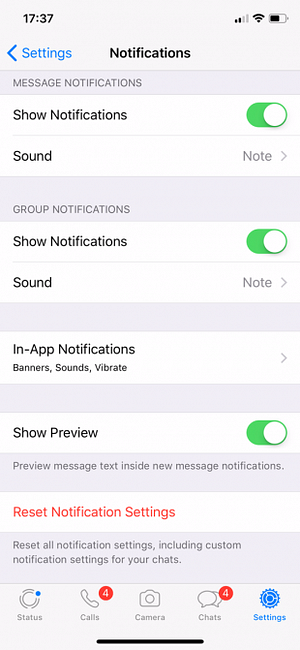
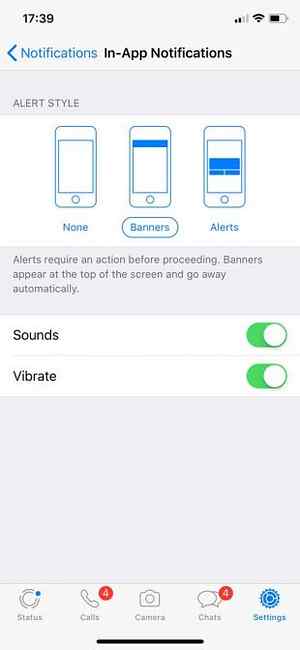
Telegramm auf iOS
Tippen Sie in Telegramm auf die Einstellungen unten und wählen Sie Benachrichtigungen und Sounds. Hier haben Sie Zugriff auf ähnliche Optionen. Sowohl für Einzel- als auch für Gruppen-Chats können Sie auswählen, ob angezeigt werden soll Nachrichtenvorschau. Deaktivieren Sie die Warnen Schieberegler, um Benachrichtigungen vollständig zu blockieren.
Benutzen Klingen einen neuen Ton für Benachrichtigungen auswählen. Öffne das Ausnahmen Eintrag und Sie sehen alle Unterhaltungen, bei denen Sie spezielle Benachrichtigungsoptionen festgelegt haben.
Um eine neue Ausnahme zu erstellen, öffnen Sie eine Konversation, tippen Sie auf den Namen und wählen Sie Info. Tippen Sie auf der angezeigten Seite auf Bearbeiten In der rechten oberen Ecke können Sie einen neuen auswählen Klingen sowie das Deaktivieren von Benachrichtigungen.
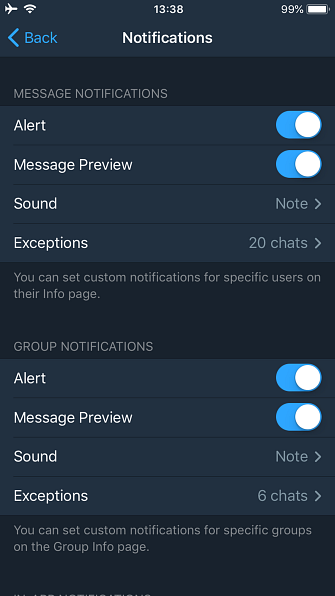
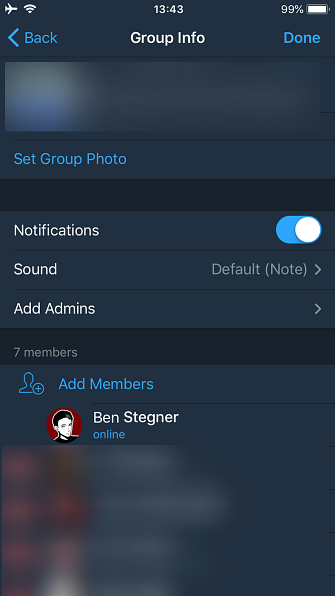
Im unteren Bereich der Benachrichtigungseinstellungsseite können Sie die In-App-Sounds deaktivieren und Ihre Optionen zurücksetzen.
Facebook Messenger unter iOS
Facebook Messenger unter iOS ist der oben beschriebenen Android-Version sehr ähnlich. Tippen Sie oben rechts auf Ihr Profilbild und wählen Sie Benachrichtigungen um auf seine Einstellungen zuzugreifen. Hier können Sie umschalten Bitte nicht stören und Vorschau anzeigen. Wählen Benachrichtigungen in Messenger um einzelne Einstellungen umzuschalten.
Allgemeine Steuerelemente für iOS
Wenn Sie Benachrichtigungen für eine andere App ändern möchten, bietet iOS eine Möglichkeit zum Verwalten von Benachrichtigungen. Kontrollieren Sie die iOS-Benachrichtigungen auf Ihrem iPhone oder iPad. Nehmen Sie die Kontrolle über iOS-Benachrichtigungen auf Ihrem iPhone oder iPad. Ihr iPhone kann Sie lediglich über alles informieren, jedoch nicht Wenn diese Option deaktiviert ist, kann diese Funktion schnell außer Kontrolle geraten. So machen Sie Benachrichtigungen wieder nützlich. Weiterlesen . Geh zu Einstellungen> Benachrichtigungen Sie können durch alle Apps auf Ihrem Telefon blättern, die Benachrichtigungen senden.
Wählen Sie eine aus, und Sie können eine Vielzahl von Optionen konfigurieren. Deaktivieren Sie die Benachrichtigungen zulassen Schieberegler, um Benachrichtigungen insgesamt zu blockieren. Wenn das zu viel ist, können Sie das einstellen Klingen zu Keiner um es ruhig zu halten.
Auf dieser Seite können Sie auch Warnungen aus einer App ausblenden, falls Sie sich Sorgen machen, dass private Informationen dort angezeigt werden, wo sie von jemandem angezeigt werden. Wenn Sie möchten, können Sie auch die Alarm-Banner in ändern Hartnäckig so gehen sie nicht weg, bis Sie sie entlassen.
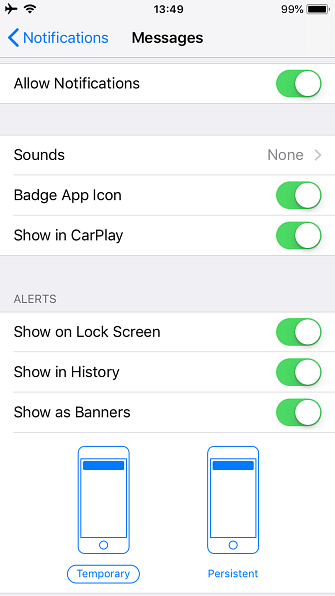
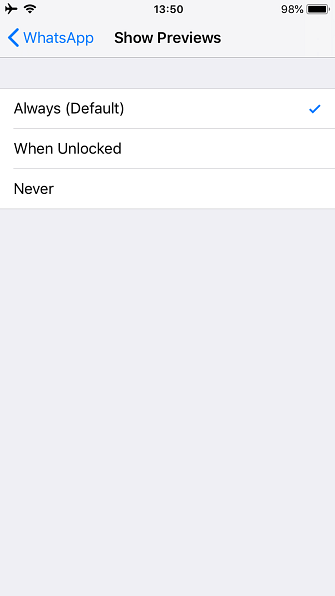
Behalten Sie Ihre Benachrichtigungen unter Kontrolle
Wir können natürlich nicht jede Messaging-App abdecken. Bei Android und iOS können Sie jedoch Benachrichtigungen für jede App anpassen, wenn Sie zu viele senden. Egal, ob es ein Freund ist, der Sie mit Memes beschimpft oder einen Gruppen-Chat außerhalb der Kontrolle, Sie haben die Kontrolle darüber, welche Benachrichtigungen Sie sehen.
Mit benutzerdefinierten Sounds für verschiedene Chats, deaktivierten Benachrichtigungen für ärgerliche Threads und Warnbanner, so wie Sie es wünschen, kann Ihr Telefon nützlicher als ärgerlich sein.
Um Chat-Apps effektiver nutzen zu können, sollten Sie einige fantastische Funktionen von Telegram 10 kennen lernen. 10 nützliche Telegrammfunktionen, die Sie verwenden sollten 10 nützliche Telegrammfunktionen, die Sie verwenden sollten Sie haben die Umstellung auf Telegramm vorgenommen, verwenden sie jedoch vollständig. In diesem Artikel werden einige nützliche Telegrammfunktionen beschrieben, die Sie möglicherweise übersehen haben. Lesen Sie mehr und die besten WhatsApp-Funktionen Die besten neuen WhatsApp-Funktionen, die Sie möglicherweise verpasst haben Die besten neuen WhatsApp-Funktionen, die Sie möglicherweise verpasst haben WhatsApp fügt ständig neue Funktionen hinzu. Wir identifizieren und verfolgen die besten neuen Funktionen, die WhatsApp im Laufe der Jahre hinzugefügt hat. Lesen Sie mehr darüber sollte jeder wissen.
Erfahren Sie mehr über: Facebook Messenger, Instant Messaging, Telegramm, WhatsApp.


